Als u merkt dat uw Shinco TV ontbreekt of niet goed werkt, maak u dan geen zorgen! U kunt als alternatief gemakkelijk een afstandsbedieningsapp gebruiken. Shinco TV’s zijn er in verschillende modellen, die gebruikmaken van besturingssystemen zoals Android TV en webOS. Daarom is het essentieel om de juiste afstandsbedieningsapp te selecteren die overeenkomt met het besturingssysteem van uw tv. Deze gids beschrijft gedetailleerde stappen voor het installeren en gebruiken van afstandsbedieningsapps om uw Shinco TV effectief te bedienen.
De Google TV Remote-app gebruiken voor Shinco Android-tv’s
Zorg er eerst voor dat uw Shinco TV is verbonden met hetzelfde Wi-Fi-netwerk als uw smartphone. Volg de onderstaande stappen:
- Download de Google TV-app uit de Play Store als u een Android-apparaat gebruikt. Voor iPhone-gebruikers: ga naar de App Store en tik op Get om de applicatie te installeren.
- Start de Google TV- app en meld u aan met uw Google-account.
- Selecteer Toestaan om de app toegang tot Bluetooth te verlenen .
- Klik op Doorgaan op het welkomstscherm.
- Selecteer op de startpagina van de app de optie TV Remote en tik vervolgens op Toestaan om te beginnen met zoeken naar apparaten die met uw wifi zijn verbonden.
- Er wordt een lijst met beschikbare apparaten weergegeven. Kies uw Shinco Android TV , voer de 4-cijferige pincode in die op het tv-scherm wordt weergegeven en druk op Pair .
- Je Shinco TV wordt nu gekoppeld aan de Google TV-app. De interface van de afstandsbediening zou zichtbaar moeten zijn in je app. Gebruik de navigatie-, volume- en kanaalknoppen om je tv te bedienen. Daarnaast kun je overschakelen naar Swipe Control door op het pictogram met de 3 stippen te klikken .
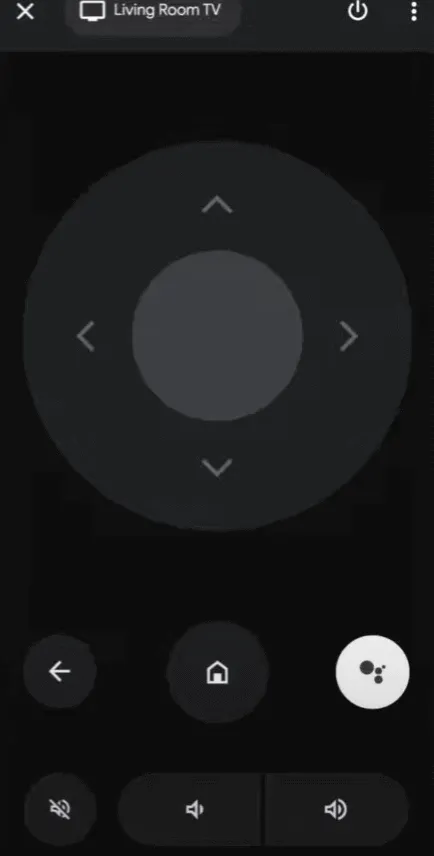
Shinco webOS TV bedienen met de LG ThinQ-app
Om uw Shinco webOS TV te bedienen, verbindt u eerst uw smartphone en tv met hetzelfde Wi-Fi-netwerk.
- Installeer de LG ThinQ- app vanuit de Play Store voor Android- of de App Store voor iOS-apparaten.
- Open na de installatie de LG ThinQ-app en log in. Als u nieuw bent, selecteert u Registreren om een account aan te maken.
- Klik op Producten toevoegen en tik vervolgens op Handmatig selecteren .
- Kies de TV- optie en zoek uw Shinco webOS TV .
- Noteer de 8-cijferige koppelingspincode die op uw Shinco TV wordt weergegeven en voer deze in de app in. Tik vervolgens op OK .
- Uw Shinco webOS TV wordt nu succesvol gekoppeld aan de app.
- Selecteer het tabblad Extern om toegang te krijgen tot de externe interface op uw smartphone.
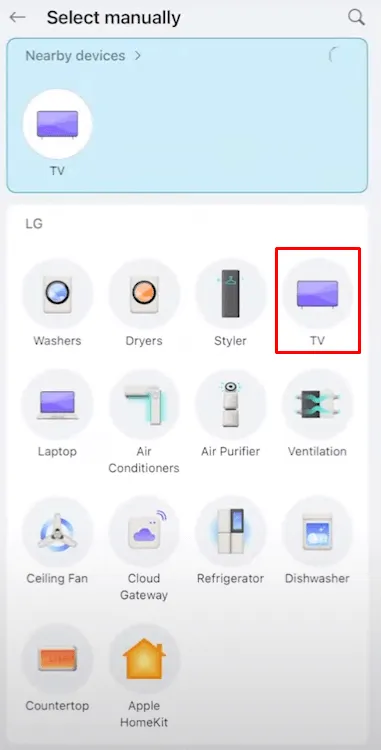
U kunt nu uw Shinco TV bedienen via de afstandsbediening, inclusief opties voor spraakbesturing.
De IR Remote-app gebruiken voor oudere Shinco-tv’s
Als u een onstabiele wifi-verbinding ervaart, werken de bovengenoemde apps mogelijk niet effectief. Overweeg in dat geval om een IR-afstandsbedieningsapp te gebruiken die beschikbaar is op compatibele Android-telefoons die zijn uitgerust met een IR-blaster. Hoewel de Shinco Remote-app niet rechtstreeks beschikbaar is in de Play Store, kan deze worden gedownload als een APK- bestand van gerenommeerde bronnen en op uw apparaat worden geïnstalleerd.
Nadat u de app hebt geïnstalleerd, kunt u deze starten en uw Shinco TV naadloos bedienen via de afstandsbedieningsinterface. Voor degenen die de voorkeur geven aan een traditionele methode, is het kopen van een universele afstandsbediening van platforms zoals Amazon een haalbaar alternatief.